Vlookup е функция, която може да се използва за препращане на колони от същия лист или можем да го използваме, за да го препращаме от друг работен лист или от друга работна книга, референтният лист е същият като референтната клетка, но масивът на таблицата и номерът на индекса се избират от различна работна книга или различен работен лист.
Как да проследя от друг лист / работна книга?
Всички знаем основите на функцията VLOOKUP в Excel. Вероятно за начинаещо ниво трябва да сте практикували формулата от същия лист. Извличането на данните от друг работен лист или от друга работна книга е малко по-различно, като се използва функцията VLOOKUP в Excel.
Нека да разгледаме как да използваме VLOOKUP от друг лист и след това как може да се използва в друга работна книга.
# 1 - VLOOKUP от друг лист, но същата работна книга
Сега копирайте таблицата с резултати на друг работен лист в същата работна книга.
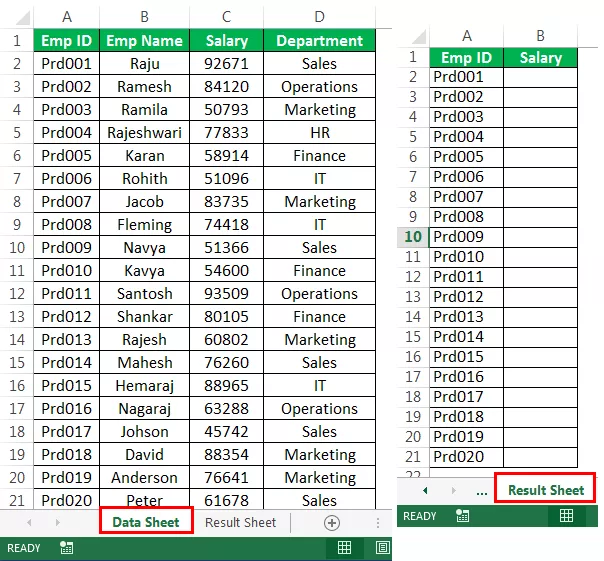
В резултата Sheet отваря формулата VLOOKUP и избира стойността за търсене като клетка A2.

Сега масивът на таблицата е на различен лист. Изберете информационния лист.
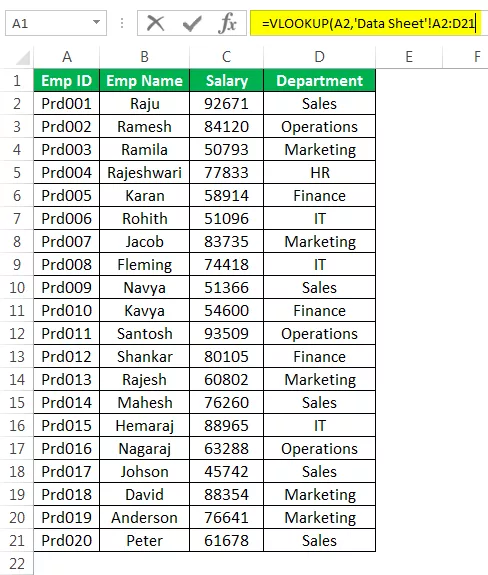
Сега погледнете формулата в масива на таблицата. Той не само съдържа справка за таблица, но съдържа и името на листа.

Забележка: Тук не е необходимо да въвеждаме името на листа ръчно. Веднага след като клетката в другия работен лист е избрана, тя автоматично ви показва името на листа заедно с препратката към клетката на този лист.
След като изберете диапазона в различните работни листове, заключете диапазона, като въведете клавиша F4.

Сега не е нужно да се връщате към действителния работен лист, където прилагате формулата, а тук тук. Можете да завършите формулата. Въведете референтния номер на колоната и типа търсене на диапазон.

Получихме резултатите от другия работен лист.

# 2 - VLOOKUP от различна работна книга
Видяхме как да извлечем данните от различен работен лист в същата работна книга. Сега ще видим как да извлечем данните от друга работна книга.
Имам две работни книги; едната е Работна книга за данни и работна книга за резултати.

От Работна книга за данни извличам данните в Работна книга с резултати.
Стъпка 1: Отворете функцията VLOOKUP в работната книга Резултат и изберете справочна стойност .

Стъпка 2: Сега отидете на основната работна книга с данни и изберете масива на таблицата.

Можете да използвате Ctrl + Tab, за да превключвате между всички отворени работни книги на Excel.
Масивът на таблицата не само съдържа обхват на таблицата, но също така съдържа и име на работна книга, име на работен лист и диапазон от данни в тази работна книга.
Тук трябва да заключим масива на таблицата. Самият Excel заключи масива на таблицата автоматично.

Споменете индексния номер на колоната и търсенето на диапазон, за да получите резултата.
Сега затворете основната работна книга и вижте формулата.

Той показва пътя на Excel файла, към който се отнасяме. Той показва пълните имена на файлове и подфайлове.
Получихме резултатите.

Неща, които трябва да запомните за Excel Vlookup от друг лист (една и съща или различна работна книга)
- Трябва да заключим обхвата на масива на таблицата, ако извличате данните от един и същ работен лист или от различни работни листове, но от една и съща работна книга.
- Трябва да заключим обхвата на масива на таблицата, когато формулата е приложена към различна работна книга. Формулата автоматично го прави абсолютна препратка.
- Винаги премахвайте VLOOKUP формули, ако извличате данните от друга работна книга. Ако случайно изтриете работната книга, ще загубите всички данни.
Можете да изтеглите този Vlookup от друг шаблон за шаблон на лист или работна книга оттук - Vlookup от шаблон за Excel на друг лист.









